win10系统桌面上的几个图标突然不见了 笔记本桌面图标不见了怎么恢复
最近有些用户反映他们在使用Win10系统时,突然发现桌面上的几个图标不见了,甚至有人发现整个笔记本桌面的图标都不见了,这种情况让人感到困惑和焦虑,毕竟桌面图标对于我们的日常使用非常重要。面对这种情况,我们应该如何恢复桌面上的图标呢?接下来我们将分享一些解决方法,帮助大家快速恢复丢失的桌面图标。
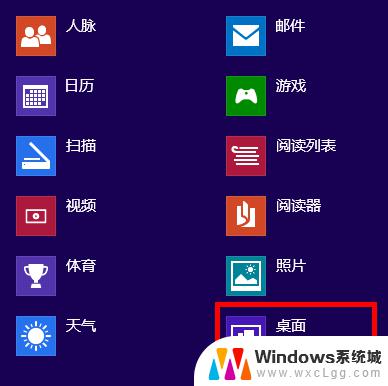
**1. 检查桌面设置**
首先,确认是否无意间更改了桌面图标的显示设置。右键点击桌面空白处,选择“查看”,确保“显示桌面图标”选项已被勾选。如果未勾选,点击该选项即可恢复图标的显示。
**2. 重启资源管理器**
有时,Windows资源管理器可能出现故障,导致桌面图标不显示。此时,可以尝试重启资源管理器来解决问题。按下`Ctrl+Shift+Esc`打开任务管理器,找到“Windows资源管理器”进程。右键点击选择“重启”。注意,这一操作可能会导致当前打开的文件夹或文件暂时关闭。
**3. 清理注册表**
错误的注册表项也可能导致桌面图标消失。然而,直接修改注册表存在风险,建议非专业人士谨慎操作或寻求专业人士帮助。如果确定要尝试,可以使用注册表清理工具(如CCleaner)进行扫描和清理。但务必先备份注册表以防万一。
**4. 检查病毒或恶意软件**
某些病毒或恶意软件可能会破坏系统文件或设置,导致桌面图标消失。运行可靠的安全软件进行全面扫描,以排除这种可能性。如果发现恶意软件,请立即清除。
**5. 系统还原**
通过以上步骤,大多数情况下都能解决笔记本桌面图标消失的问题。如果问题依旧存在,可能需要考虑系统重装等更复杂的解决方案。
以上就是win10系统桌面上的几个图标突然不见了的全部内容,有遇到这种情况的用户可以按照小编的方法来进行解决,希望能够帮助到大家。
win10系统桌面上的几个图标突然不见了 笔记本桌面图标不见了怎么恢复相关教程
-
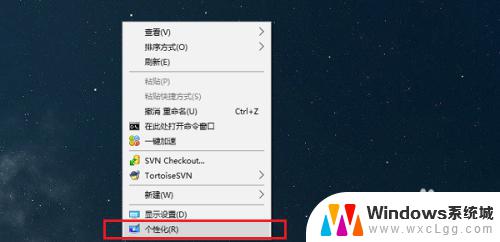 window10桌面图标没了 win10系统桌面图标不见了怎么找回
window10桌面图标没了 win10系统桌面图标不见了怎么找回2023-10-10
-
 win10图标全部不见了 电脑桌面图标不见了怎么找回
win10图标全部不见了 电脑桌面图标不见了怎么找回2024-09-16
-
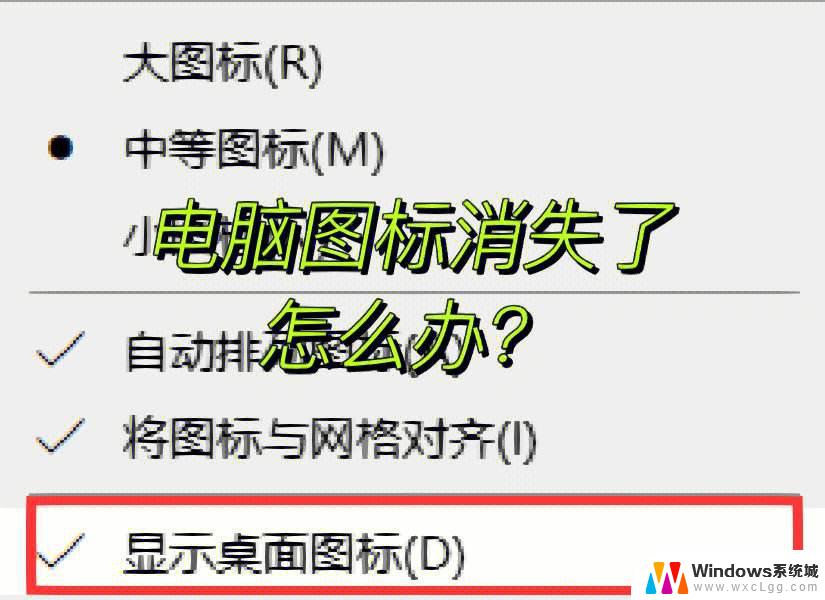 win10桌面图标都没了怎么办 电脑桌面图标突然不见了怎么办
win10桌面图标都没了怎么办 电脑桌面图标突然不见了怎么办2024-09-16
-
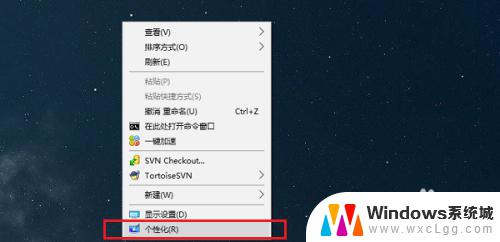 win10系统桌面没了怎么找回来 win10系统桌面图标不见了如何恢复
win10系统桌面没了怎么找回来 win10系统桌面图标不见了如何恢复2023-10-17
-
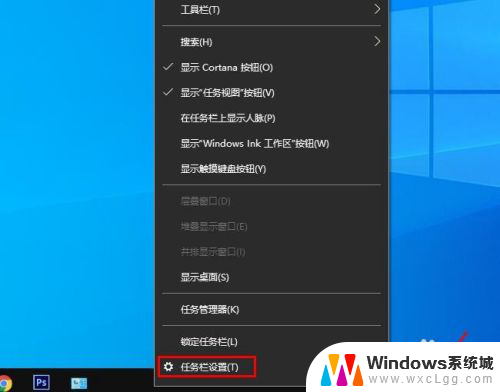 win10显示任务栏图标不见了 Win10任务栏图标不见了怎么恢复
win10显示任务栏图标不见了 Win10任务栏图标不见了怎么恢复2024-06-30
-
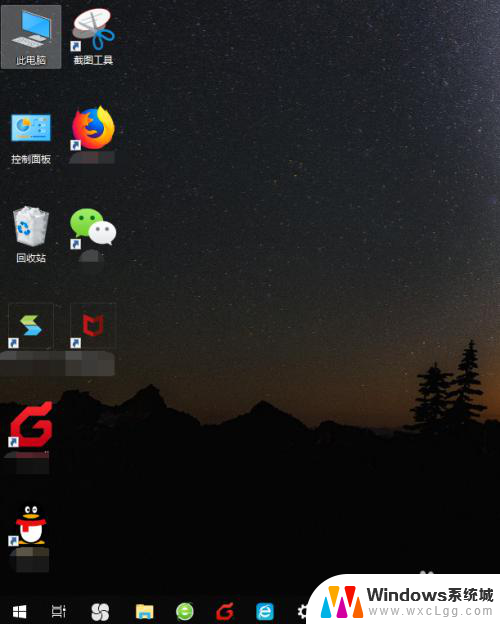 桌面图标很大 WIN10桌面图标突然变大了该怎么处理
桌面图标很大 WIN10桌面图标突然变大了该怎么处理2024-05-21
- windows10鼠标不见了怎么办 笔记本电脑图标不见了怎么找回
- win10电脑桌面不见了 win10桌面不见了怎么切换到桌面模式
- 电脑上怎样把蓝牙图标弄出来 win10蓝牙图标不见了怎么恢复
- 电脑桌面图标字体变大了怎么恢复 Win10系统桌面图标文本字体恢复
- win10怎么更改子网掩码 Win10更改子网掩码步骤
- 声卡为啥没有声音 win10声卡驱动正常但无法播放声音怎么办
- win10 开机转圈圈 Win10开机一直转圈圈无法启动系统怎么办
- u盘做了系统盘以后怎么恢复 如何将win10系统U盘变回普通U盘
- 为什么机箱前面的耳机插孔没声音 Win10机箱前置耳机插孔无声音解决方法
- windows10桌面图标变白了怎么办 Win10桌面图标变成白色了怎么解决
win10系统教程推荐
- 1 win10需要重新激活怎么办 Windows10过期需要重新激活步骤
- 2 怎么把word图标放到桌面上 Win10如何将Microsoft Word添加到桌面
- 3 win10系统耳机没声音是什么原因 电脑耳机插入没有声音怎么办
- 4 win10怎么透明化任务栏 win10任务栏透明效果怎么调整
- 5 如何使用管理员身份运行cmd Win10管理员身份运行CMD命令提示符的方法
- 6 笔记本电脑连接2个显示器 Win10电脑如何分屏到两个显示器
- 7 window10怎么删除账户密码 Windows10删除管理员账户
- 8 window10下载游戏 笔记本怎么玩游戏
- 9 电脑扬声器不能调节音量大小 Win10系统音量调节功能无法使用
- 10 怎么去掉桌面上的图标 Windows10怎么删除桌面图标